Fortnite: Anleitung zur Behebung von Anwendungsfehlern bleibt hängen
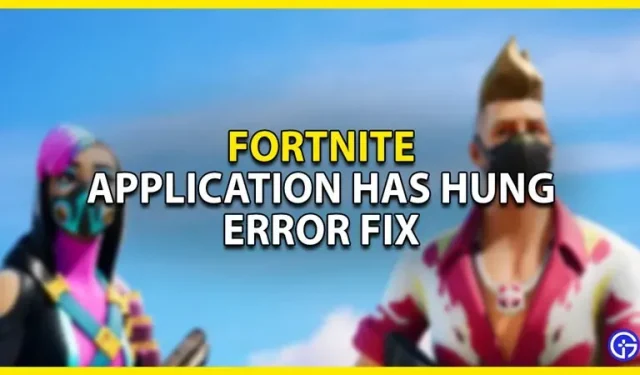
Fortnite ist ein Online-Battle-Royale-Spiel. Daher kann es, wie bei vielen anderen Programmen auch, zu bestimmten Problemen kommen. Es kann zu Fehlern wie Serverproblemen, Leistungsproblemen usw. kommen. Apropos Leistungsprobleme: Es ist ärgerlich, wenn das Spiel nicht mehr richtig funktioniert und schließlich einfriert. Das Spiel, Ihr Gerät, alles kommt langsam zum Stillstand und es ist frustrierend, damit umzugehen. In dieser Anleitung zeige ich Ihnen, wie Sie den Fehler beim Einfrieren der Fortnite-App beheben können.
So beheben Sie den App Freeze-Fehler in Fortnite
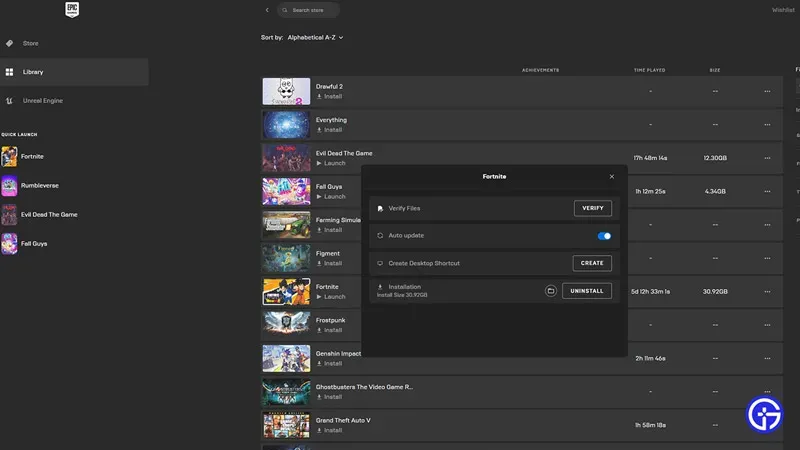
Der Fehler „Anwendung ist eingefroren“ tritt auf, wenn bestimmte Dateien von Fortnite oder Ihrem System nicht richtig gelesen werden oder es Probleme beim Herunterladen gibt. Daher ist eine Überprüfung dieser Dateien erforderlich. Hier erfahren Sie, was Sie tun müssen.
- Öffnen wir zunächst Fortnite und ändern wir einige Einstellungen.
- In den Fortnite-Einstellungen unter „Video/Erweiterte Grafikeinstellungen“ finden Sie die DirectX-Version.
- Wenn Sie einen Hochleistungs-PC haben, stellen Sie diese Einstellung auf DirectX 12 ein.
- Wenn Sie einen schwachen PC haben, stellen Sie diese Option auf DirectX 11 ein.
- Starten Sie danach das Spiel neu.
- Überprüfen Sie nun, ob Ihre GPUs und Ihr Betriebssystem auf dem neuesten Stand sind.
- Sie können dies überprüfen, indem Sie einzeln suchen und den Status ihrer Versionen überprüfen.
- Unabhängig davon, welche Änderungen Sie daran vornehmen, starten Sie Ihren Computer unbedingt neu, um sicherzustellen, dass die Änderungen wirksam werden.
- Wenn das Problem weiterhin besteht, müssen Sie die Spieldateien überprüfen.
- Öffnen Sie dazu den Epic Games Launcher und navigieren Sie zu Ihrer Bibliothek.
- Wählen Sie hier Fortnite aus und klicken Sie auf die 3 Punkte, um weitere Optionen zu öffnen.
- Wählen Sie nun „Verwalten“ und klicken Sie dann auf „Dateien prüfen“.
- Dadurch wird nach beschädigten Spieldateien gesucht und diese neu installiert.
- Es kann also eine Weile dauern, aber der Fehler beim Einfrieren der Fortnite-App wird dadurch behoben.
Wenn Sie alle Schritte korrekt ausgeführt haben, sollte der Fehler nicht mehr auftreten. Dabei ging es darum, den App-Freeze-Fehler in Fortnite zu beheben.



Schreibe einen Kommentar